Configuration des clients d'une imprimante partagée
Voici la procédure à suivre pour permettre l'impression à partir d'un ordinateur client (ci-après dénommé « un client ») en utilisant un serveur d'impression partagé sur le même réseau.
Conditions préalables
Configurez les paramètres de partage du pilote du service d'impression
Lors du démarrage de l'ordinateur, connectez-vous en tant que membre du groupe Administrators.
 REMARQUE
REMARQUESi vous configurez les paramètres d'un client dans un environnement de groupe de travail, le nom d'utilisateur et le mot de passe permettant de se connecter au client doivent correspondre à ceux enregistrés sur le serveur.
Procédures
1.
Dans Windows Explorer, ouvrez [Réseau].
2.
Double-cliquez sur l'ordinateur (serveur d'impression) que vous avez configuré pour le partage d'impression.
3.
Double-cliquez sur l'icône du périphérique afin de procéder à l'installation.
4.
Vérifiez comment afficher l'écran des paramètres d'impression sur le client.
Vous pouvez afficher l'écran des paramètres d'impression comme suit.
(1) Affichez le [Périphériques et imprimantes] sous Windows.
(2) Cliquez avec le bouton droit sur l'icône du périphérique à configurer → sélectionnez [Options d’impression].
Si l'écran suivant s'affiche, exécutez la procédure ci-après.
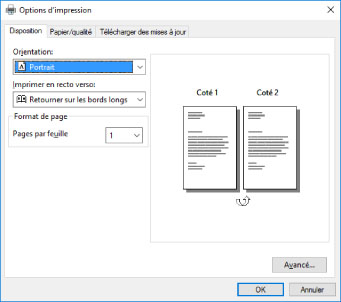
Si l'écran suivant s'affiche, l'opération est terminée.
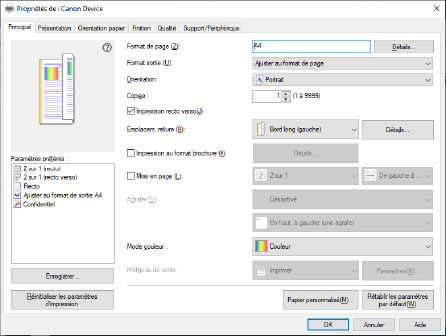
5.
Lancez le programme d'installation → continuez en suivant les instructions à l'écran.
Utilisez la même version du pilote que celle du serveur d'impression à installer.
6.
Sur l'écran [Sélectionner une fonction], sélectionnez [Mettre à jour les pilotes d'imprimante existants] → cliquez sur [Suivant].
7.
Vérifiez l'option [Liste des imprimantes à installer] → cliquez sur [Démarrer].
8.
Cliquez sur [Quitter].
9.
Redémarrez l'ordinateur une fois l'installation terminée.